Hur du installerar PureVPN på Fire Stick och Fire TV, snabbguide
Det finns ett par olika sätt att installera PureVPN på din Amazon Firestick, och den bästa metoden beror på din installation och tekniska kunniga. Idag kommer vi att leda dig genom grundläggande installation och laddning av PureVPN på Fire TV-enheter. Oavsett vad du väljer tar det bara några få minuter.

Online-sekretess växer mindre och mindre säkert med dagen. Företag och regeringar och ISP: er är angelägna om att ta alla data som de kan få om användare, övervaka allt från våra e-postmeddelanden till våra videoströmningsvanor. Även när du använder enheter som Fire TV och Fire Stick, är din information föremål för insamling och analys. Lyckligtvis kan VPN: n återställa en del av denna integritet, särskilt PureVPN.
PureVPN är en stark, snabb och säker VPN-tjänst som fungerar på en många olika enheter. Det viktigaste är att det stöder Fire Stick och Fire TV naturligt, vilket gör det till en av de enklaste VPN: erna att installera på din favoritströmmingsmaskinvara. PureVPN ger tillgång till massor av sekretess- och säkerhetsfunktioner som du inte kan få någon annanstans också, vilket gör det till en lek att låsa säkerheten för dina Fire TV-strömmar. Nedan är vårt kompletta
guide till installation av PureVPN på en Fire Stick och Fire TV.30-dagars pengarna tillbaka-garanti
Varför är VPN: er viktiga för Fire TV?
Virtuella privata nätverk kör tyst i bakgrunden för att hålla dina data och din identitet till varje pris. De gör det här krypterings varje paket med data som lämnar din enhet, vilket gör det omöjligt för regeringar, hackare eller Internetleverantörer för att se vilka webbplatser du besöker eller vilka videor du tittar på. De låser också din identitet genom att ta bort din lätt identifierbara IP-adress och ersätta den med en icke-lokal och anonym IP.
Både krypterings- och IP-adressbytningsfunktioner för VPN: er ger en hel mängd unika fördelar som sträcker sig långt utöver de vanliga integritets- och säkerhetsutrustningarna. Nedan är bara några exempel:
- Få tillgång till filmer från andra länder på Netflix, Hulu, Youtube, och mer.
- Kör Kodi, SPMC, Stremio, eller ShowBox utan att varna din Internetleverantör.
- Håll videoströmmar från sidladdade appar säkra och anonyma.
- Förhindra att internetleverantörer stegrar din anslutningshastighet.
PureVPN - Sekretess, säkerhet, hastighet och mer
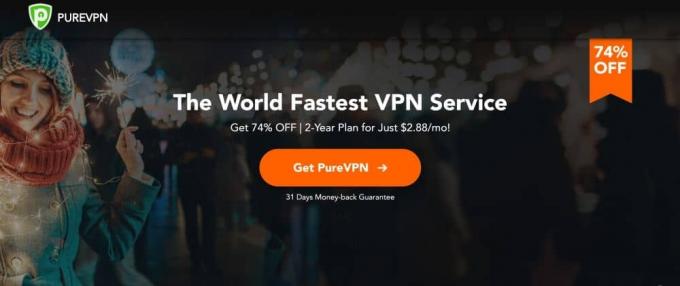
PureVPN är en utomordentligt mångsidig VPN som är perfekt för Fire TV, Fire Stick och dussintals andra enheter. Det inkluderar både sekretess- och krypteringsfunktioner i ett enda paket, tillsammans med några allvarligt användbara extrafunktioner som sköldar mot skadlig programvara, appblockeringsfunktioner och DNS-webbplatsfilter. Det finns ingen anledning att installera separata appar för att använda dessa bonusar heller. En snabb nedladdning via Fire TV: s appbutik och du har en komplett säkerhetssvit till ditt förfogande.
PureVPN: s servernätverk är över 2 000 noder starka och täcker över 140 länder med flera alternativ i de flesta större städer världen över. Uppgifter som passerar genom detta nätverk är låst med 256-bitars kryptering och skyddas även av en noll-loggningspolicy för trafik. PureVPN inkluderar också DNS-läckageskydd och en automatisk kill-switch i varje version av programvaran för en solid grund för VPN-sekretess och säkerhet.
Läs vår fullständiga PureVPN granskning.
Hur man installerar PureVPN på en Fire Stick
Det är normalt lite av en utmaning att installera ett VPN på din Fire TV, som processen ofta involverar sideloading, som är en metod för att använda extern programvara för att ”skjuta” nya appar på en Fire Stick. Även om sidoplastering inte nödvändigtvis inte är svårt, lägger det till några extra steg i appinstallationsprocessen. Skulle det inte vara så mycket bekvämare om ditt VPN kunde installeras direkt på din Fire TV?
Nedan täcker vi hela processen för att registrera dig för, installera, starta och använda PureVPN på din Fire TV. Nej jailbreaking eller hacking krävs, bara nedladdningar över kortet för att hålla din enhet säker och säker.
Steg 1 - Skapa ett konto med PureVPN
Innan du kan komma igång med PureVPN är det en bra idé att göra det ställa in ett prenumeration. Gå till vår exklusiva PureVPN erbjudanden sida för att kolla in några av de rabatter som finns på olika kontoplaner.

Den tvååriga planen erbjuder det bästa värdet, så om du ser allvar med att skydda dina enheter, gå vidare och välj den här för att komma igång. Därefter fyller du i informationen nedan, välj en betalningsmetoddå slutför kassan för att aktivera ditt konto.
Steg 2 - Ladda ner PureVPN
Gå till PureVPN: s nedladdningssida för Fire TV-versionen av programvaran. Alternativt kan du navigera här från standardnedladdningssidan och klicka på "Firestick" -ikonen, men länken ovan tar dig rätt dit du behöver gå. Klicka på vit nedladdningsknapp (anges som "För befintliga användare"). Detta kommer att omdirigera dig till webbläsarversionen av Amazons app store. Härifrån kan du klicka på Hämta app-knappen till höger för att skicka appen till din enhet.

Om du hellre vill ladda ner PureVPN direkt från din Fire Stick kan du också göra det. Gå bara till enhetens hemskärm och starta Appar> Kategorier sektion. Bläddra ner till Verktyg och bläddra tills du ser PureVPN på listan. Du kan ofta söka efter PureVPN manuellt, men det visas inte alltid direkt, särskilt om du använder röstsökning. Klicka på butiksikonen för att ladda ner PureVPN.
Steg 3 - Kör PureVPN
Grattis, du har just installerat PureVPN på din Fire Stick! Var det inte för svårt, eller hur? Nu när appen är på plats är det dags att ställa in saker för att skydda Fire TV. PureVPN bör dyka upp högst upp på din hemskärm så snart den är installerad. Om det inte är det, gå till Dina appar och spel, bläddra åt höger till Se allt, leta sedan efter PureVPN på nätet.
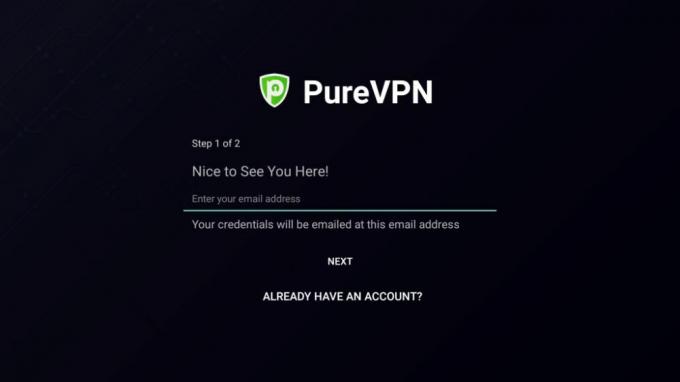
Starta PureVPN-appen så hälsas du med inloggningsskärmen. Ange din inloggningsuppgifter här, börjar med din e-postadress. Därefter lägger du till ditt användarnamn som ser ut så här: purevpn0xxxxxxx. Om du inte är säker på vad detta är, kolla in ditt e-postmeddelande efter ett välkomstmeddelande från PureVPN. Alla får en efter att ha registrerat sig för tjänsten, så du bör ha den redo att gå. Ange detta följt av ditt lösenord och klicka sedan på grön inloggningsknapp att börja.
PureVPN erbjuder ett bekvämt Smart Connect alternativet när du loggar in på din enhet. Detta låter dig logga in och förbli skyddad med bara ett par klick, utan krångel eller försening. Välj ett land från flaggorna längst ner på skärmen, klicka på Anslut-knappen på den här skärmen så kommer du att gå bra.
Hur man använder PureVPN med Fire TV
Installation och installation var en bris, nu är det dags att anpassa PureVPN lite för att göra det ännu kraftfullare än tidigare. Det finns några inställningar och några funktioner du bör vara medveten om som kan hjälpa dig att få ut mesta möjliga av din privata onlineupplevelse.
Ändra protokoll på PureVPN
Fastnar du bakom en ISP-gasreglage? Kan inte få de bästa hastigheterna från dina strömmar? Du kan ha ett anslutningsfråga som inte är relaterat till PureVPN. Oroa dig inte, det finns ett bra alternativ till ditt förfogande som kan rensa upp saker på ett skämt.

Öppna PureVPN-appen, koppla ifrån från tjänsten och välj sedan inställningsväxelsymbol i det övre högra hörnet av skärmen. Ett fönster glider in från höger. Välj Välj protokoll alternativet överst, precis under profillänken.
I protokollvalet ser du två alternativ: UDP och TCP. UDP är i allmänhet det bästa sättet att få en smart balans mellan hastighet och säkerhet. Men om du har problem kan du byta till TCP för en säkrare och pålitlig anslutning. Välj det alternativ du vill, bekräfta ändringarna och återgå sedan till din videoströmning.
Välj ett serverland
PureVPN s stort servernätverk spänner över hela världen och täcker över 140 länder med över 2000 servrar totalt. Du kan använda Smart Connect för att automatiskt hitta den snabbaste, närmaste servern som finns tillgänglig, eller så kan du välja ett annat land manuellt. Detta är användbart för kringgå censur väggar eller åtkomst till videor med hjälp av en utländsk IP-adress.
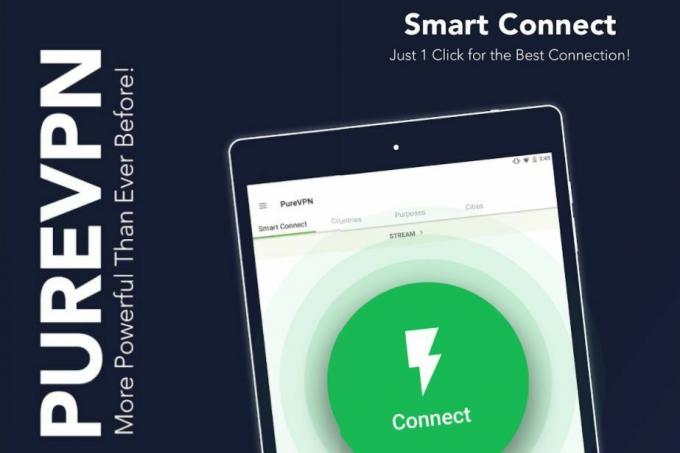
Om du vill ändra ditt serverland öppnar du PureVPN-appen och koppla ifrån från tjänsten. Flytta markeringsrutan till botten där det finns en lista över flaggor i en horisontell rad. Bläddra till höger genom det alfabetiska arrangemanget tills du hittar det område du är intresserad av. Klicka för att välja och PureVPN kommer automatiskt att hitta den snabbaste servern för dig i det nya landet. Anslutningen kommer att lösa efter några ögonblick och du kan återgå till streaming.
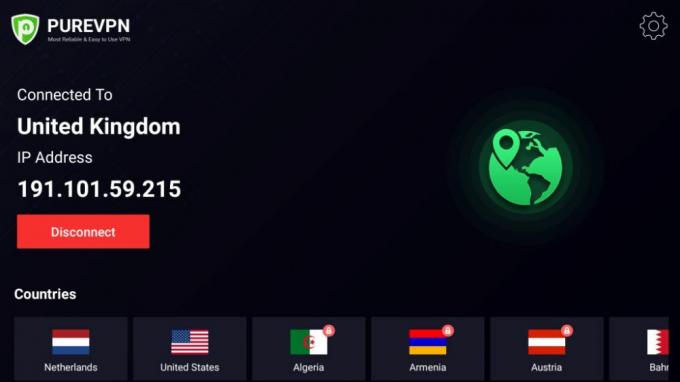
Logga ut från PureVPN
PureVPN kommer att hålla kontakten så länge du inte tvingar stänga appen eller stäng av din Fire TV manuellt. Detta håller dig automatiskt säker oavsett vilka appar du öppnar eller vilka videor du strömmar. Om du av någon anledning vill logga ut från PureVPN finns det dock ett snabbt sätt att göra detta.
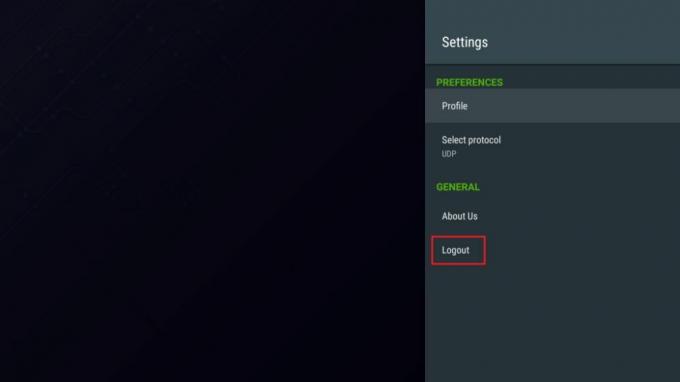
Börja med att starta PureVPN-appen och koppla bort från din nuvarande server. Välj inställningsikon i det övre högra hörnet av skärmen, det som ser ut som ett växel. Ett fönster glider in från höger. Rulla ner och välj Logga ut alternativ längst ner. Klicka på din Fire TV-fjärrkontroll så kommer du automatiskt att logga ut från PureVPN. Se till att logga in igen när du återgår till streaming, eftersom du annars inte kommer att skyddas av tjänstens kryptering eller platsfunktioner.
Installera PureVPN genom sidled
Även om det inte är absolut nödvändigt att använda en sidbelastningsmetod för att installera PureVPN på din Fire TV, om du redan kör tjänsten på en separat Android telefon, det finns ett snabbt och effektivt sätt att kopiera det direkt till din Fire Stick utan att behöva gå igenom stegen ovan.
Observera att detta kommer att lägga till den grundläggande Android-versionen av PureVPNs programvara till din enhet, inte den dedikerade Fire Stick-utgåvan. Om du bara har en fjärrkontroll för brandnavigering kan du ha problem med att komma åt några av funktionerna. Detta är bäst reserverat för alla med ett Bluetooth-tangentbord, mus eller musemulerande app för Fire som snabbt vill installera PureVPN eftersom de redan har den på en dedicerad enhet.
Följ guiden nedan för att ladda PureVPN från en annan Android-enhet med det gratis apps2fire-programmet.
- Om du inte redan har gjort det, registrera dig med PureVPN och aktivera ditt konto.
- Öppna marknadsplatsen på din Android-enhet och sök efter PureVPN. Du kan också skicka PureVPN till Android via webbläsarens nedladdningssida.
- Installera PureVPN på din Android-telefon.
- På samma enhet, Installera apps2fire. Det är ett gratis program och bör bara ta ett ögonblick att ladda ner.
- Kör apps2fire och låt den skapa en lista över dina lokala installationer, som kommer att inkludera PureVPN.
- På din Fire TV, gå till Inställningar> Om - Nätverk och kopiera ner IP-adressen till höger.
- Tillbaka i apps2fire, skjut menyn och knacka på Setup i slutet. Skriv in din Fire TV: s IP-adress i rutan och tryck sedan på "Sök eld-TV-apparater“.
- Apps2fire kommer att upprätta en anslutning till din enhet. Gå till Lokala appar-fliken till vänster och bläddra tills du ser PureVPN
- Tryck sedan på PureVPN-ikonen välj "Installera"
- Överföringen kommer att initieras. Inom några ögonblick kommer Android-versionen av PureVPN att laddas på din Fire-enhet.
Slutsats
PureVPN är en snabb och funktionsrik VPN-tjänst med många användbara extra. Det är enkelt att installera på alla Fire TV- eller Fire Stick-enheter, eftersom appen stöder plattformen. Du får bara de grundläggande funktionerna, men med lite sidladdning kan du öppna en värld av säkert innehåll till hands.
Om du behöver ett VPN en kort stund när du till exempel reser, kan du få vårt högst rankade VPN gratis. ExpressVPN inkluderar en 30-dagars återbetalningsgaranti. Du måste betala för prenumerationen, det är faktiskt, men det tillåter full åtkomst i 30 dagar och sedan avbokar du för full återbetalning. Deras avbokningsregler utan frågor ställs upp till dess namn.
Denna webbplats använder Akismet för att minska skräppost. Lär dig hur dina kommentardata behandlas.
Sök
Nya Inlägg
Bästa VPN för Call of Duty: Black Ops 4 - Upplev lagfri spel
Om du är trött på att hantera fördröjning som förstör dina Call of ...
De 5 bästa VPN: erna för Indien 2020
Det är en stor fråga: "Vad är den bästa VPN för Indien?" Lyckligtvi...
Hur man tittar på Game Of Thrones gratis, lagligt
Game of Thrones är den mest piratkopierade TV-serien i historien. E...



